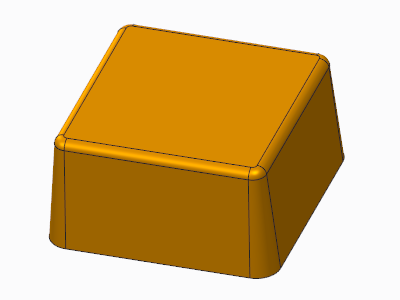Beispiel: Tangentialschräge mit konstantem Winkel in einer Schrägenfläche erzeugen
In diesem Beispiel wird erläutert, wie Sie für die Wände eines 1 x 1 Inch großen Würfel eine Schräge von 5 Grad erzeugen, ohne die Bemaßung der Unterseite des Teils zu ändern. Außerdem muss die Verrundung von 0,4 Inch oben beibehalten werden.
1. Klicken Sie auf Modell (Model) > Flächen (Surfaces) > Tangential zu Flächen verbinden (Blend Tangent to Surfaces). Das Dialogfenster Tangentialfläche (Tangent Surface)wird geöffnet.
2. Zum Erzeugen einer Tangentialschräge mit konstantem Winkel innerhalb der abgeschrägten Fläche klicken Sie auf

.
3. Wählen Sie unter Richtung (Direction)Einseitig (One Sided) aus.
4. Um die Öffnungsrichtung anzugeben, wählen Sie eine Referenz aus. In diesem Fall wird die obere Fläche ausgewählt.
5. Um die Öffnungsrichtung zu akzeptieren, wählen Sie OK (OK) aus. Um die Richtung umzukehren, wählen Sie Umkehren (Flip) aus, und wählen Sie dann OK (OK) aus.
6. Um die Bezugskurve auszuwählen, gehen Sie folgendermaßen vor:
a. Klicken Sie auf die Registerkarte
Referenzen (References) und anschließend auf

.
b. Klicken Sie im Menü KETTE (CHAIN) auf Tang Kette (Tangnt Chain), wählen Sie eine untere Kante des Referenzteils aus, und klicken Sie auf Fertig (Done).
7. Geben Sie im Feld Winkel (Angle) den Wert 5 ein, und drücken Sie die EINGABETASTE.
8. Geben Sie im Feld Radius (Radius) den Wert .04 ein, und drücken Sie die EINGABETASTE.
9. Klicken Sie auf

. Die Tangentialschrägenfläche wird innerhalb des Volumenmodells erzeugt.
10. Um das Volumenkörpermodell mit den resultierenden Flächen zu schneiden, klicken Sie auf
Modell (Model) >
 Verbundvolumen (Solidify)
Verbundvolumen (Solidify). Klicken Sie auf

, und entfernen Sie Material.
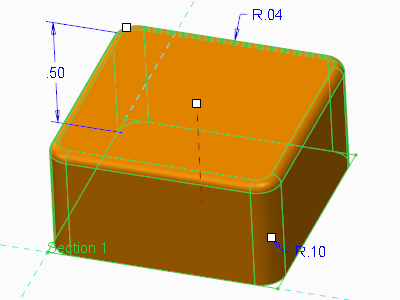
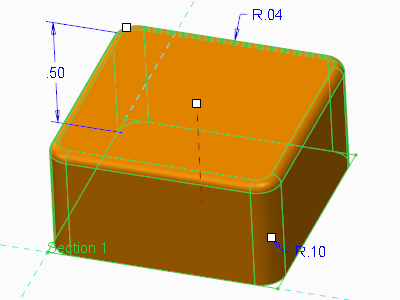
 .
.
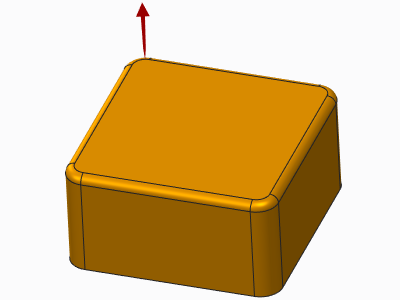
 .
.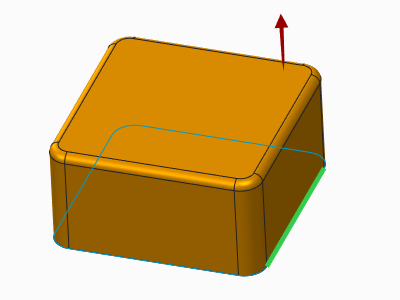
 . Die Tangentialschrägenfläche wird innerhalb des Volumenmodells erzeugt.
. Die Tangentialschrägenfläche wird innerhalb des Volumenmodells erzeugt.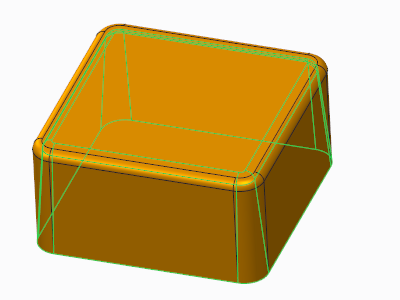
 Verbundvolumen (Solidify). Klicken Sie auf
Verbundvolumen (Solidify). Klicken Sie auf  , und entfernen Sie Material.
, und entfernen Sie Material.